
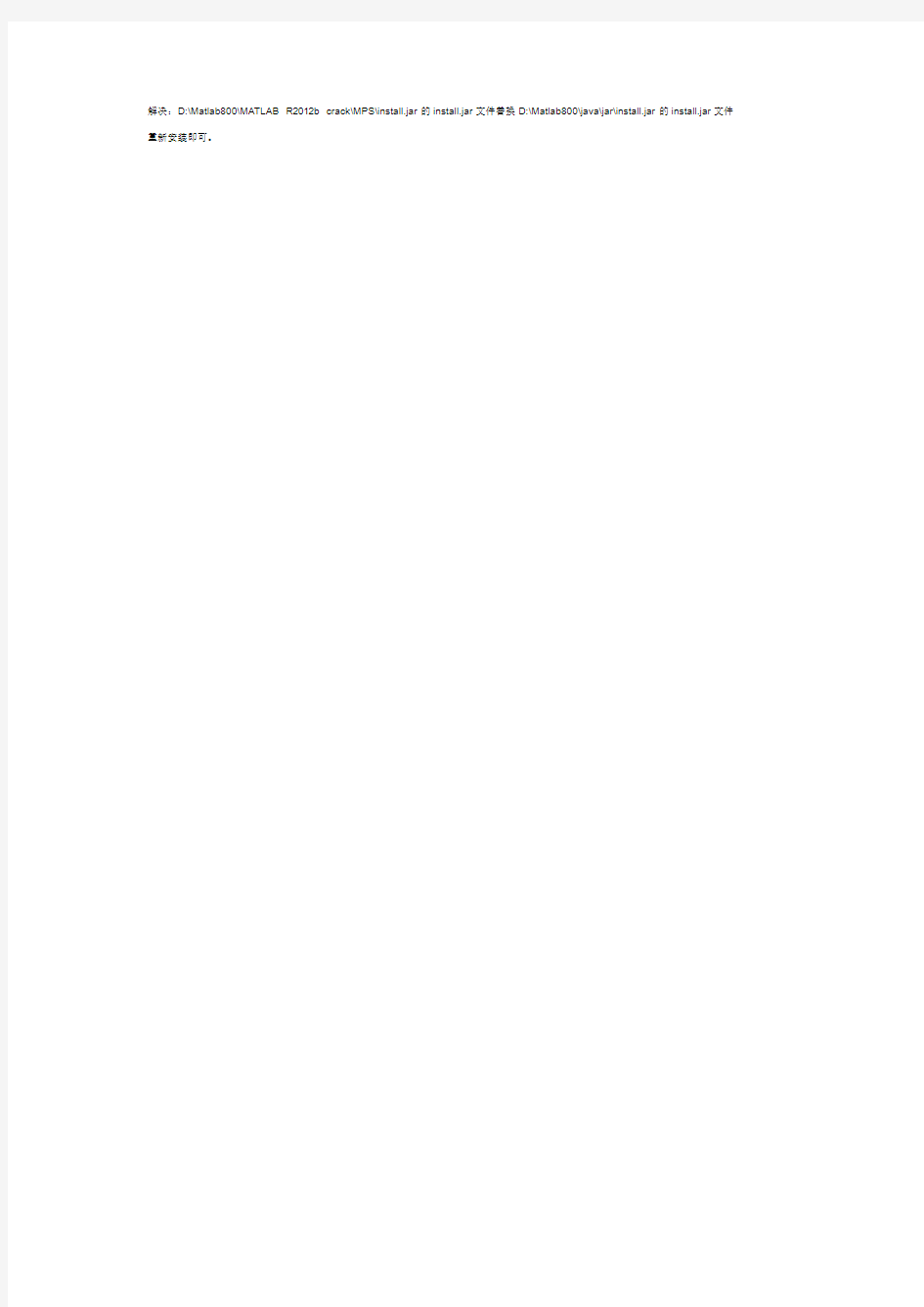
安装软件配置VC++环境时常出现的问题--Error 1935.安装程序集
装很多软件是都要配置VC++环境的,但由于系统注册表限制,很多时候软件安装过程中会报如下错误
安装vc++2005 运行库Error 1935.安装程序集
Microsoft.vc80.atl,type="win32",version="8.0.50727.762",publicekeytoken="1fc8b3b9a1e
18e3b",processorArchitecture="x86" 过程中发生错误。
--------------------------------------------------------------------------------------------
解决办法:
1. 修改注册表:
HKEY_LOCAL_MACHINE\System\CurrentControlSet\Control
Key: RegistrySizeLimit
Type: REG_DWORD
Value: ffffffff (4294967295)
如果在注册表中没有找到RegistrySizeLimit 键,可以通过在
“HKEY_LOCAL_MACHINE\System\CurrentControlSet\Control”
右面窗口中新建RegistrySizeLimit的DWORD键值,并设该值为ffffffff
2. 重启电脑
3. 管理员权限,运行‘sfc /scannow’,如果成功,则上述问题应该已经解决(这个操作我没有做,就好了(qcx)
安装MATLAB R2012B遇到问题(需要继续安装以下一个或多个产品: MATLAB 8.0 (不可用) 您必须选择
解决:D:\Matlab800\MATLAB R2012b crack\MPS\install.jar的install.jar文件替换D:\Matlab800\java\jar\install.jar的install.jar文件重新安装即可。
MATLAB安装教程 以下文件大小为4.7G ,存放磁盘时需要NTFS格式才能支持(右击C(D、E、F、…)盘 【属性】查看) 迅雷下载地址: ed2k://|file|[科学计算语 言].TLF-SOFT-Mathworks.Matlab.R2012a.ISO-TBE[https://www.doczj.com/doc/2e16835969.html,].iso|4803622912|3 4cfb7dc1ac03433a0bc23841667c3bb|h=ja3k3tpyayfcr24e3aucpluayzdnrbcc|/ 点击下载 懒得下载的话就带U盘来我宿舍copy (南四114) 此安装教程为完全不懂安装matlab的菜鸟们准备的,如果是老鸟可以无视此教程,直接参阅crack文件夹里install.txt自行安装 Step 1 将下载回来的【[科学计算语言].TLF-SOFT-Mathworks.Matlab.R2012a.ISO-TBE】文件点右键解压到【[科学计算语言].TLF-SOFT-Mathworks.Matlab.R2012a.ISO-TBE】
Step 2 然后找到【[科学计算语言].TLF-SOFT-Mathworks.Matlab.R2012a.ISO-TBE】文件夹,点击进入 Step 3 进入后点击setup进行安装
Step 4
安装密钥:38699-60149-36808-21840-05491
将C改成D是将MA TLAB安装在D盘中,建议大家养成良好习惯,以后安装其它软件的时候不要装在C盘,这样有利于电脑系统的运转和维护。 Step 5 一直点【是】→【下一步】→【安装】→等待安装完毕
注意:由于该软件为外国软件,不能识别汉字,因此在安装过程中如需要另建文件,文件名切勿使用汉字命名! 步骤: 1.把名为"tamwoR13b.part(01-21).rar"的压缩包全部下载后放在同一目录下,解压(随便解压到哪个文件夹。); 2.把Mathworks Matlab R2013b文件夹中的R2013b_Windows.iso文件解压到C盘根目录下;(软件安装后需占用较大内存,大约10G) 3.解压出Mathworks Matlab R2013b\patch中的install_jar.rar,把里面的install.jar 文件覆盖到解压后的R2013b_Windows文件夹的java\jar\中(覆盖前请备份原文件),点击setup开始安装;(因为本安装包为光盘映像文件,压缩包解压后会自动生成虚拟光盘,如果此处无法替换可将光盘整个复制生成一个文件夹,在生成的文件夹下安装也是可行的。); 4.安装过程选择without internet,第二步填密钥时请填入50099-21292-14201-03250-24790-41816-23907-62461-58657-24048-55364-08874-185 66-22288(或者24301-62136-21555-63628-23951-18882-23524-13990-17158-47212-41804-63025-638 83-42443); 5.在请求lisense file时选择matlab_std.dat;(此处请求的是完整路径,一定要填写至最后一个包含该文件的文件夹。); 6.安装完成后解压Mathworks Matlab R2013b\patch\libmwservices.dll替换掉你的程序文件夹中的MATLAB\R2013b\bin\win64\libmwservices.dll; 7.至此,安装完成,亲测可用。 请务必按照此安装说明执行,否则可能会出现意想不到的因素导致安装失败。
MATLAB 2012a 详细安装过程图解 与以前其他版本类似,MATLAB 2012a 也有学生版和专业版之分, 它所支持的操作系统包括Windows 、Mac 和Linux 。Windows 操作系统下,上述两种版本对计算机的配置要求如下: 操作系统 处理器 磁盘空间 RAM 32位或64位 MATLAB 及Simulink 产品系列 Win 7 及其 SP1 Win Vista SP2 Win XP SP3 Win XP (64位)SP2 Win Server 2008 SP2或R2 Win Server 2003 R2或SP2 任意Intel 或AMD x86系列处理器 支持SSE2指令集 只安装MATLAB 需要约1GB 典型安装需要约3-4GB 1024MB (推荐至少2048MB ) 本人2010年和2011年连续在这里发表了安装MATLAB 2010b 、2011a 和2011b 的帖子(分别见https://www.doczj.com/doc/2e16835969.html,/viewthread.php? tid=98524&extra=&page=1、 https://www.doczj.com/doc/2e16835969.html,/thread-133242-1-1.html 和 https://www.doczj.com/doc/2e16835969.html,/thread-145978-1-1.html ) ,尤其是2011b 的安装文件,在5个月时间里下载将近1. 6万次,受到了很多网友的欢迎。 鉴于2012a 的安装与以前各版本差异较大,在此发表MATLAB 2012a 的详细安装过程。希望能对广大初学者起到抛砖引玉的作用。在此首先感谢biotechong 提供的MATLAB 2012a 安装文件(https://www.doczj.com/doc/2e16835969.html,/thread-167428-1-1.html )。 1.下载地址(需要安装迅雷下载): 打开https://www.doczj.com/doc/2e16835969.html,/thread-167428-1-1.html ,下载matlab 2012a.txt 文档,然后用记事本打开此文档,在迅雷中直接下载[迈特莱布].MATLAB_R2012a.rar (4.27GB)到计算机。 2. 直接解压下载的压缩文档,图1是其中解压后的一种情形。
Matlab R2013b论坛中已经有一个版本了,但是包含的组件不全。这个版本破解了32位和64位的,并且包含了全部的组件。 MATLAB?是一种用于数值计算、可视化及编程的高级语言和交互式环境。使用 MATLAB,可以分析数据,开发算法,创建模型和应用程序。借助其语言、工具和内置数学函数,您可以探求多种方法,比电子表格或传统编程语言(如 C/C++ 或Java?)更快地求取结果。 MATLAB 应用广泛,其中包括信号处理和通信、图像和视频处理、控制系统、测试和测量、计算金融学及计算生物学等众多应用领域。在各行业和学术机构中,有一百多万工程师和科学家使 用 MATLAB 这一技术计算语言。 安装说明(见ISO文件内的CYGiSO文件夹) 1.将下下来的ISO文件载入到虚拟光驱(可以使用Daemon Tools或UltraISO等)或解压,双击setup.exe,选择“不适用Internet安装”;
2.填入序列号(单机安装填:12345678901112131415,网络安装填:22345678901112131415,我们一般都是单机安装的) 3.选择安装方式,选择安装组件,选择安装的快捷方式
4.下一步,等待安装完成 5.进入CYGiSO文件夹(它在ISO文件内,你把ISO文件解压或载入虚拟光驱就能看到了),选择与你系统版本对应的破解文件(32位选择x86,64位选择x64),复制里面的dll文件。
6.转到安装目录\R2013b\bin\win64(如果是32位系统,则应为安装目录\R2013b\bin\win32),右击,粘贴,确认替换。
1、安装MATLAB7时弹出以下警告对话框,显示 " The installer cannot read the mwinstall.dll file, This is probably due to a CD reader which can only read files with an eight.three naming convention. Please see the technical support page at " 解决的办法是在【我的电脑】-右键-【属性】然后选择【高级】-【环境变量】,将环境变量中位于上部的用户变量中的TEMP和TMP修改为C:/temp即可,并备份好原来的路径。安装文件一定要放在英文目录下,如:E:\software\matlab 7.0就可以,而E:\软件\matlab 7.0就不行。 2、我的matlab7.0也出现这种毛病,打开就自动关闭,请问怎么解决? 完成后你会发现打开后一会就自动关闭,不要惊慌,你的机器cpu一定是amd的,在你的安装文件夹下找到atlas_Athlon.dll文件,是用来让amd芯片进行正常工作的。因为当初mathwork公司是以intel芯片为目标的。找到这个文件比如路径是D:MA TLAB7 \bin\win32\atlas_Athlon.dll,再次右键单击我的电脑属性,高级,环境变量,系统变量新建变量名:BLAS_VERSION,值为D:MATLAB7 \bin\win32\atlas_Athlon.dll 3、问题: 启动Matlab以后显示: The element type "name" must be terminated by the matching end-tag "". Could not parse the file: d:\matlab7\toolbox\ccslink\ccslink\info.xml 解决: 打开matlab7.0就出现如下的提示 The element type "name" must be terminated by the matching end-tag "". Could not parse the file: d:\matlab7\toolbox\ccslink\ccslink\info.xml. 解决方法是: 找到d:\matlab7\toolbox\ccslink\ccslink\info.xml 这个文件(如果是装在C盘则在C盘目录下),一定要用写字板打开这个文件,找到有一行这样的
1,安装Matlab提示exception calling main解决方法 在安装完windows sp3补丁后,很多人发现matlab2007b无法正常运行,总是启动画面闪一下,然后就没反应了,或者有时候弹出exception calling main的系统错误提示。 解决此问题的办法很简单,右键单击matlab程序图标,选择属性,在兼容性选项 卡中勾选"用兼容性运行此程序",兼容模式为window NT (service pack 5),确 定后即可恢复正常 2,安装时出现红色叉杠并出现英文字母:The installer cannot read the file, This is probably due to a CD reader which can only read files with an naming convention. Please see the technical support page at 解决方法:请一定不要用WinRar之类的解压软件来再次解压文件,而是必须要用Daemon Tools一类的虚拟光驱软件来打开! 3,输入注册码后出现红色叉杠并出现英文字母:There are no products to install, check that the files are in either the root folder or the ‘archives’ folder. 解决方法:在我的电脑-右键-属性,在系统属性对话框中选择高级-环境变量-TMP 改为C:\Temp ,同时在C的根目录下建立Temp文件夹,问题可以解决。
m a t l a b7.0详细安装 教程 -CAL-FENGHAI.-(YICAI)-Company One1
安装教程详解 开始出现不能 1:在电脑——属性——高级——环境变量里面的temp和tep什么的全部该成一样的中间不能有空格的如D:\temp 2:你的管理员身份不能是中文的 3:在你的盘里面安装一个文件夹和你改变的一样,如D:\temp 4:安装包所在的文件夹不能有中文,不能是2级以上的文件夹,就是安装包最好直接放在哪个盘里面 5:安装时候名字什么都要是中文 6:安装时安装的地方所在的文件夹不能有中文,不能有空格(如progrem files,错) 7:安装完成可以把电脑——属性——高级——环境变量里面的temp和tep改回来 首先,下载一个安装压缩包,网上都有,百度一下就可以 二,要配置环境变量,如下:右键我的电脑(计算机)——属性——高级系统设置——在高级选项卡中,点环境变量——在系统变量中,吧TEMP、TMP的路径改为C:\temp 如图1 图1 三、在C盘下建一个临时文件夹(安装时用) 图2 四、直接双击压缩包中的setup(注意不用解压缩)如图3
图3 图4 五、如图4所示在红线内属于序列号。有以下序列号可供选择: Matlab 7 (R14) 注册码1:9-99-4348-64597-4650-58980-25665-36629-569-20030-38795-3292-58825-37547-05827-26397 Matlab 7 (R14) 注册码2:2-07634-9455-22809-05445-8276-06885-622-4238-20443-59027-07209-27706-28292-8293-372 Matlab 7 (R14) 注册码3:4-04275-4666-4272-04997-7226-59862-2790-20094-53460-62647-5858-309-03776-34505-00776-
MATLAB安装过程中的问题及解决(破解)方法 在安装过程中,要一直选择不用网络(without internet)的选项,还有就是安装路径必须是全拉丁字母!到后面激活的时候,不需要激活码(key),只要要输入一个dat文件的位置,这个文件一般就在crack里。在安装的时候,其他的文件不解压都可以安装(顺便提一句,用winrar解压时都是这样的,我从来都是不解压安装,而且winrar还可以解压iso格式的,所以我的电脑也不安装怎么虚拟光驱,用winrar解压就行了),但是后面要用这个dat 文件的路径,你可以把它随便解压在某个地方,比如桌面,安装好后就可以删了(当然,在系统文件TEMP中也有,但找起来太麻烦,还不如自己弄一个简洁点的)。 在安装过程中,刚开始就要输入一个key,这个可以在crack\install.txt中找到,以下是2010a 的一个: we offer you two ways to license matlab r2010a: standalone 1) choose "install manually without using the internet" 2) enter the "file installation key" 55013-56979-18948-50009-49060 3) use "license_standalone.dat" when asked for license file network 1) choose "install manually without using the internet" 2) enter the "file installation key" 42149-27753-04517-22198-03397 3) if neccessary install "license manager" 4) use "license_server.dat" when asked for license file enjoy ! 选standalone without Internet,就输入"file installation key",后面就没事了,只要不用网络。 最后,还需要激活,就选择crack文件夹中的一个dat文件,一共有两个,选择的时候根据前面的选择选择对应的dat文件即可。 最近发现很多网友下载的MATLAB没有crack文件或者是里面的文件是空的,可以给我发邮件我给他crack文件 如果有人的MATLAB打开后,输入a得到的不是a,而是乱码,可以试一下: File - Preferences - Fonts - Desktop code fond 改成中文的即可 2010b的下载之后没有快捷方式,可以再“安装文件下的bin文件夹里面找”
二、License文件和破解方法:crack.rar(5.45 KB, 下载次数: 2754) (免费下载) 1.we offer you two ways to license matlab r2009a: 2. 3.standalone 4.1) choose "install manually without using the internet" 5.2) enter the "file installation key" 6.11111-11111-02011-44270 7.3) use "license_standalone.dat" when asked for license file 8. https://www.doczj.com/doc/2e16835969.html,work 10.1) choose "install manually without using the internet" 11.2) enter the "file installation key" 12.11111-11111-02011-06717 13.3) if neccessary install "license manager" 14.4) use "license_server.dat" when asked for license file 15. 16.enjoy ! step1 插入DVD 安装盘或者双击下载的安装程序。安装开始,跳出欢迎对话框,选择Install manually without using the Internet 并点击Next 。 Step2 安装许可协议。选择Yes 并点击Next Step3 输入安装码。点击选择“ I have the file installtion key for the my license ”,接着打开下载的安装包,里面有个crack 破解文件夹,打开install.txt 文件,复制安装码11111-11111-02011-44270,注意不是下面的那个。粘贴刚才复制的安装码,点击Next 。 Step4
matlab安装时的问题及解决方法 1.安装时缺少mwinstall.dll的两种解决方法 今天安装matlab 7.0,结果出现了下面提示: The installer cannot read the mwinstall.dll file, This is probably due to a CD reader which can only read files with an eight.three naming convention. Please see the technical support page at https://www.doczj.com/doc/2e16835969.html, 搜索了一下百度,可以这样解决: 在系统环境变量(右键打开我的电脑->属性->高级->环境变量)内修改用户变量中的TEMP和TMP值,使之与系统变量相对应的TEMP和TMP一样,或者在C盘下建立C:\temp目录,然后把用户变量中的TEMP和TMP值全都改成C:\temp,确定后就可以安装。 如果上面的方式不行的话(我就是这样) 那么把matlab的安装文件夹拷到C盘根目录下,就可以安装了。 2.[推荐] matlab7.0的plp 14-35392-57842-08484-51918-65127-20615-58251-25863-41734-36749-62468-1858 8-17416-34304-09016-01360-60742-14636-39593-62798-29971-50921-64950-39730 -63578-40265-12488-31210-33908-42704-31275-23962-29047 14-13531-19296-24560-20147-44308-03958-00844-31365-30221-49822-53101-4937 1-40464-62160-05002-40310-37359-48633-64466-15884-57760-64649-27202-63216 -21440-58183-16381-31228-38995-55241-00649-11266-22286
matlab7.0安装,详细步骤。在matlab7.0的安装过程中,多数人都会出现,这样或那样的问题。在此,笔者结合自己装matlab的亲自体验结合网络知识,特制作本经验,希望能给大家带来帮助。 工具/原料 matlab7.0安装包 步骤/方法 1. 要配置环境变量,如下:右键我的电脑(计算机)——属性——高级系统设置——在高级选项卡 中,点环境变量——在系统变量中,吧TEMP、TMP的路径改为C:\temp 如图1 图1 2. 在C盘下建一个临时文件夹(安装时用) 图2 3. 直接双击压缩包中的setup(注意不用解压缩)如图 3 图3
4. 图 4 五、如图4所示在红线内属于序列号。有以下序列号可供选择: Matlab 7 (R14) 注册码1: 14-13299-56369-16360-32789-51027-35530-39910-50517-56079-43171-43696-14148-64597-46518-3 5191-10070-58980-25665-36629-51033-46438-01127-52395-28569-20030-38795-14563-11876-23292 -58825-37547-05827-26397 Matlab 7 (R14) 注册码2: 14-58204-39252-07634-11570-16849-09455-22809-05445-13616-29058-08276-06885-12215-41987-2 1894-60423-57622-18647-58411-24238-20443-59027-07209-27706-28292-14609-15393-48293-13036 -12293-43713-57876-43362 Matlab 7 (R14) 注册码3: 14-44889-04614-04275-46147-23559-43066-41714-23083-65272-04997-17469-27919-17226-59862-2 7901-53983-56217-20094-53460-62647-58166-24499-35558-19511-44882-53016-25658-61109-03776 -34505-00776-15813-07183 5. 接下来就可以使用matlab了,安装后截图如下: 图5
1、下载并安装UltraIso(下载地址见附录),下载Matlab 2012B。使用UltraIso将Matlab 2012B相关文件提取/解压 缩至一个文件目录(如图 1)。 2、 双击setup.exe进行安装(如图 2) 图 1 图 2 3、安装中选择“不使用Internet安装”
图 3 4、接受许可协议 图 4 5、输入安装密钥:37176-43568-09521-61284-60764-48411-11831-17282-31342-18748-48552-26727-08411
图 5 6、安装类型选择“自定义” 图 6 7、点击“下一步”安装 导入许可协议(附录:Matlab 2012B Crack中的“matlab2012b_std.dat”)
图 7 9、设置快捷方式 图 8 10、点击“安装”进行安装
图 9 11、等待安装结束 图 10 12、使用"crack\Usual\install.jar"文件替换"Matlab安装源文件目录\java\jar\install.jar",重新执行图 2至图 10的相关步骤,其中安装密钥选用“23809-26556-08469-31324”,如图 11,弹出产品选择对话框选择"全否"。
图 11 图 12 13、所有的安装完成后,可能会遇见这种情况,当你打开后提示你要“激活“,激活文件的搜索路径在你下载的crack 目录下的那个matlab2012b_std.dat,加上就可以了 14、另外我安装在Windows xp上,win7或win8会遇到的问题我不知道 15、进行完此次安装,Matlab 2012B便安装了除“MATLAB Production Server”之外的所有组件,如果想要安装此组件,将"Matlab安装源文件目录\java\jar\install.jar"用"crack\Usual\install.jar"替换。重新执行安装,并在组建选择处只选择“MATLAB Production Server”这一组件。安装完“MATLAB Production Server”这一组件后,会弹出警告框,要求安装MCR,根据提示下载相关文件,并进行解压缩(虽然后缀是exe,单这确实是压缩文件,用好压等解压缩),压缩后会出现setup.exe进行安装即可,此组件无需注册。 至此,Matlab 2012B安装完成,大约占用9.5G空间。
附录: Matlab 2012B下载地址: ed2k://|file|%5B%E8%BF%88%E7%89%B9%E8%8E%B1%E5%B8%83%5D.Matlab800.isz|5130992105|f65191a4e7f773b 816cb0fccb0a19f5a|h=lb5s463krtl2qxr5u5kgu7pdhqlxspz6|/ UltraISO 下载地址: thunder://QUFodHRwOi8veHVubGVpLmNyc2t5LmNvbS8yMDEyMDgvdWx0cmFpc29fdjkuNS4zLjI5MDEuemlwWlo= 注册名:王涛 序列号:7C81-1689-4046-626F Matlab 2012B Crack https://www.doczj.com/doc/2e16835969.html,/share/link?shareid=80589&uk=3389958815 下载并安装UltraIso(下载地址见附录),下载Matlab 2012B。使用UltraIso将Matlab 2012B相关文件提取/解压缩至一个文件目录(如图1)。 图1 双击setup.exe进行安装(如图2) 图2 安装中选择“不使用Internet安装”
图3 接受许可协议 图4 输入安装密钥: 37176-43568-09521-61284-60764-48411-11831-17282-31342-18748-48552-26727-08411
图5 安装类型选择“自定义” 图6 倒入许可协议(附录:Matlab 2012B Crack中的“matlab2012b_std.dat”)
要配置环境变量,如下:右键我的电脑(计算机)——属性——高级系统设置——在高级选项卡中,点环境变量——在系统变量中,吧TEMP、TMP的路径改为C:\temp 如图1 图1 1.在C盘下建一个临时文件夹(安装时用) 图2 2.直接双击压缩包中的setup(注意不用解压缩)如图 3 图3 3.图 4
五、如图4所示在红线内属于序列号。有以下序列号可供选择: Matlab 7 (R14) 注册码1: 14-13299-56369-16360-32789-51027-35530-39910-50517-56079-43171-43696-14148-64597-46518-35191-10070-58980-25665-36629-51033-464 38-01127-52395-28569-20030-38795-14563-11876-23292-58825-37547-05827-26397 Matlab 7 (R14) 注册码2: 14-58204-39252-07634-11570-16849-09455-22809-05445-13616-29058-08276-06885-12215-41987-21894-60423-57622-18647-58411-24238-204 43-59027-07209-27706-28292-14609-15393-48293-13036-12293-43713-57876-43362 Matlab 7 (R14) 注册码3: 14-44889-04614-04275-46147-23559-43066-41714-23083-65272-04997-17469-27919-17226-59862-27901-53983-56217-20094-53460-62647-581 66-24499-35558-19511-44882-53016-25658-61109-03776-34505-00776-15813-07183
下载并安装UltraIso(下载地址见附录),下载Matlab2012B。使用UltraIso将Matlab2012B相关文件提取/解压缩至一个文件目录(如图1)。 图1 双击setup.exe进行安装(如图2) 图2 安装中选择“不使用Internet安装”
图3 接受许可协议 图4 输入安装密钥: 37176-43568-09521-61284-60764-48411-11831-17282-31342-18748-48552-26727-08411
图5 安装类型选择“自定义” 图6 倒入许可协议(附录:Matlab2012B Crack中的“matlab2012b_std.dat”)
图7设置快捷方式 图8点击“安装”进行安装
图9 等待安装结束 图10 使用"crack\Usual\install.jar"文件替换"Matlab安装源文件目录\java\jar\install.jar",重新执行图2至图10的相关步骤,其中安装密钥选用“23809-26556-08469-31324”,如图11,弹出产品选择对话框选择"全否"。
图11 图12 进行完此次安装,Matlab2012B便安装了除“MATLAB Production Server”之外的所有组件,如果想要安装此组件,将"Matlab安装源文件目录\java\jar\install.jar"用"crack\Usual\install.jar"替换。重新执行安装,并在组建选择处只选择“MATLAB Production Server”这一组件。安装完“MATLAB Production Server”这一组件后,会弹出警告框,要求安装MCR,根据提示下载相关文件,并进行解压缩(虽然后缀是exe,单这确实是压缩文件,用好压等解压缩),压缩后会出现setup.exe进行安装即可,此组件无需注册。 至此,Matlab2012B安装完成,大约占用9.5G空间。
MATLAB是由美国mathworks公司发布的主要面对科学计算、可视化以及交互式程序设计的高科技计算环境。它将数值分析、矩阵计算、科学数据可视化以及非线性动态系统的建模和仿真等诸多强大功能集成在一个易于使用的视窗环境中,为科学研究、工程设计以及必须进行有效数值计算的众多科学领域提供了一种全面的解决方案,并在很大程度上摆脱了传统非交互式程序设计语言(如C、Fortran)的编辑模式,代表了当今国际科学计算软件的先进水平。[2] MATLAB和Mathematica、Maple、MathCAD并称为四大数学软件。它在数学类科技应用软件中在数值计算方面首屈一指。MATLAB可以进行矩阵运算、绘制函数和数据、实现算法、创建用户界面、连 matlab开发工作界面 接其他编程语言的程序等,主要应用于工程计算、控制设计、信号处理与通讯、图像处理、信号检测、金融建模设计与分析等领域。 MATLAB的基本数据单位是矩阵,它的指令表达式与数学、工程中常用的形式十分相似,故用MATLAB来解算问题要比用C,FORTRAN等语言完成相同的事情简捷得多,并且MATLAB也吸收了像Maple等软件的优点,使MATLAB成为一个强大的数学软件。在新的版本中也加入了对C,FORTRAN,C++,JAVA的支持。可以直接调用,用户也可以将自己编写的实用程序导入到MATLAB函数库中方便自己以后调用,此外许多的MATLAB爱好者都编写了一些经典的程序,用户可以直接进行下载就可以用 1,安装Matlab提示exceptioncalling main解决方法 在安装完windows sp3补丁后,很多人发现matlab2007b无法正常运行,总是启动画面闪一下,然后就没反应了,或者有时候弹出exceptioncalling main的系统错误提示。 解决此问题的办法很简单,右键单击matlab程序图标,选择属性,在兼容性选项卡中勾选"用兼容性运行此程序",兼容模式为window NT 4.0(service pack 5),确定后即可恢复正常
1. 2.可即使按照这样做仍然会出现一些问题,别急!是问题总会有解决的方法。 笔者结合多次安装matlab7.0现将问题解决方案总结如下: 步骤6,7,8均为注意事项,若照以上步骤安装成功可忽略6,7,81、运行安装exe时就弹出对话框不能安装。 解决方法: 更改:我的电脑>属性>高级>环境变量>,然后将TEMP和TMP的值都改为C:\temp 2、解压后仍有许多压缩文件,点击stup.exe时出现警告 The installer cannot read the mwinstall.dll file, This is probably due to a CD reader which canshowLinkBubble(this);returnfalse"href="http://www.mathworks. com/"target="_blank">https://www.doczj.com/doc/2e16835969.html,/ for assistance. 解决方法: 你把安装文件夹复制到一个英文文件夹中,比如直接解压到C盘,点击setup.exe安装即可。很多国外软件放在有中文名的文件夹中运行,这是一个bug。比如win-tc对中文特别敏感。所以建议初学者将这些软件(包括MATLAB)都安装在C盘。 3.3、运行MATLAB时出现Runtime Error,症状如下: runtime error program:E:\MATLAB7\bin\win32\MATLAB.exe this application has requested the runtime to terminate it in an unusual way. please contact the application's support team for more information 另一个对话框里边还有一串JAVA程序。 解决方法: 把电脑主题改成了WindowXP经典主题,再次运行,就OK了。 如果不想启用经典模式,也有另一种解决方法:点击桌面的matlab快捷方式,右键点击“属性”,,点兼容性,选择用兼容模式运行,例如用WIN2000运行就可以了!这下好了吧,即不换回你漂亮的主题,又可用matlab了 4、Matlab安装后可能会遇到这样的问题,打开后窗口出来了,但一会儿 以后又自动关闭了!解决方法: ①、我的电脑—>属性—>高级—>环境变量. ②、在系统变量下面添加如下内容 点击新建,输入: 变量名:BLAS_VERSION 变量值:C:\Matlab7\bin\win32\atlas_Athlon.dll (变量值的第一个字母为你的MATLAB安装在那个盘的盘符名,如在C盘即为C:\Matlab7\bin\win32\atlas_Athlon.dll。在E盘即为: E:\Matlab7\bin\win32\atlas_Athlon.dll) 4.5、运行MATLAB时,窗口显示:The element type "name" must be terminated by the matching end-tag "".Could not parse the file: e:\matlab\toolbox\ccslink\ccslink\info.xml
Matlab如何添加新的工具箱-经验总结 最近在学习遗传算法与免疫算法,所以涉及到matlab的工具箱的应用,尤其gads 工具箱,所以在网上下载了一些工具箱,但是不会用,在网上找了点资料,留着以后也可以用。 1,我是单独下载的工具箱,把新的工具箱拷贝到某个目录(我的是C:\Program Files\MATLAB\R2010\toolbox)。 注意:你要是添加的很多个m文件,那就把这些m文件直接拷到再下一层你想要的工具箱的文件夹里 例如,我要添加的是遗传工具箱,在刚才的文件夹下我已经有gads(遗传工具箱)文件夹了,但有的m文件还没有,我就把新的m文件统统拷到C:\Program Files\MATLAB\R2010\toolbox\gads目录下了 如果你连某工具箱(你打算添加的)的文件夹都没有,那就把文件夹和文件一起拷到C:\Program Files\MATLAB\R2010\toolbox下。 先把工具箱保存到MATLAB安装目录的根目录下面,然后运行 matlab---->file---->set path---->add folder 然后把你的工具箱文件夹添加进去就可以了 2 在matlab的菜单file下面的set path把它(C:\Program Files\MATLAB\R2010\toolbox\gads)加上。 3 把路径加进去后在file→Preferences→General的Toolbox Path Caching 里点击update Toolbox Path Cache更新一下。 记得一定要更新!我就是没更新,所以添加了路径,一运行还是不行。 后来更新了才行。 4 用which newtoolbox_command.m来检验是否可以访问。如果能够显示新设置的路径,则表明该工具箱可以使用了。 这个我也不知道怎么用。怎么检验?在命令窗口输入which newtoolbox_command.m?还是打开which newtoolbox_command.m文件(我搜索了,没找到这个文件啊)我一直没搞懂。 我的matlab小经验 我前几天刚刚接触matlab 由于要用MATLAB遗传算法工具箱编程,我直接在安装好的matlab命令栏输入程序结果提示找不到函数后来我才了解到MATLAB自带的工具箱是GADS,在此环境下运行程序会出现函数未定义等问题,
常见MATLAB安装错误如下: MATLAB安装问题解决方案大集锦 逛论坛,发现很多朋友安装MATLAB时,都或多或少的遇到一些问题。但是,我发现很多问题都是大家遇到的,所以呢,为了帮助大家,我上网搜集,总结了一下十几种安装错误提示以及解决方案,供大家参考。也许有些解决方案不能解决你的问题,毕竟这些方案有些我也没实际操作过,望大家谅解。没有解决问题的方案,请大家跟帖。大家再讨论一下,以帮助更多的朋友! 1,安装Matlab提示exception calling main解决方法 在安装完windows sp3补丁后,很多人发现matlab2007b无法正常运行,总是启动画面闪一下,然后就没反应了,或者有时候弹出exception calling main的系统错误提示。 解决此问题的办法很简单,右键单击matlab程序图标,选择属性,在兼容性选项卡中勾选"用兼容性运行此程序",兼容模式为window NT 4.0(service pack 5),确定后即可恢复正常 2,安装时出现红色叉杠并出现英文字母:The installer cannot read the mwinstall.dll file, This is probably due to a CD reader which can only read files with an eight.three naming convention. Please see the technical support page at https://www.doczj.com/doc/2e16835969.html, 解决方法:请一定不要用WinRar之类的解压软件来再次解压matlab.iso文件,而是必须要用Daemon Tools一类的虚拟光驱软件来打开! 3,输入注册码后出现红色叉杠并出现英文字母:There are no products to install, check that the product.zip files are in either the root folder or the …archives? folder. 解决方法:在我的电脑-右键-属性,在系统属性对话框中选择高级-环境变量-TMP改为 C:\Temp ,同时在C的根目录下建立Temp文件夹,问题可以解决。 4,运行Setup.exe以后出现名为Unknown Exception而只有一个大红叉的窗口,只有“OK”一个按钮,而且按了也无法关闭。 解决方法:这个按照问题3解决方法设置好环境变量基本上就解决了,如果解决不了,只要对着OK狂按一阵子,就能进去了。 5,AMD的机器安装好Matlab后打开自动关闭 matlab要用到CPU的数学计算模块,而matlab默认的是INTEL的CPU,所以AMD 的CPU一般都会遇到安装好后打开自动关闭的问题。 解决办法: 先确认安装好后(假如安装在D盘) 在此路径下D:\MATLAB7\bin\win32有一个叫做 atlas_Athlon.dll的文件。 然后在我的电脑上右击点”属性”,再在”高级”中点”环境变量”,在”系统变量”中点击”新建” 输入以下信息: 变量名:BLAS_VERSION